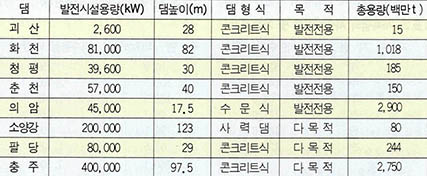마음에 꼭 드는 출력을 얻기까지는 꽤 많은 시간이 걸린다. 그러나 몇 번 실습을 통해 익히면 그 다음부터는 자유자재로 구사할 수 있다.
워드프로세서를 사용하는 목적은 무엇인가. 워드프로세서란 것이 무엇인지 혹은 그 사용법이 어떤 것인지 배우는 경우를 제외하고는 원하는 인쇄물을 얻는 것이 목적이다. 물론 컴퓨터를 사용하게 되면서 종이위에 기록만 하던 시절과는 달리 입력해두었다가 나중에 참조하거나 통신을 통해 보내는 일도 많아졌지만 궁극적으로는 입력되어 있는 글을 인쇄장치로 멋지게 출력하는 것이 워드프로세서의 사명이다.
한글에서 한번도 출력을 해보지 않았다면 마음에 꼭 드는 출력을 얻기까지 꽤 많은 시간이 걸린다. 이것 저것 신경써야 할 것이 많기 때문이다. 그러나 몇번 실습해서 익히면 그 다음부터는 그리 어렵지 않다.
한글은 문서의 출력을 위해 <;출력>; 메뉴를 가지고 있다. 이 메뉴에는 <;인쇄>;와 <;프린터 설정>;이라는 두 항목이 있다. <;인쇄>;에서는 현재 읽어들인 혹은 입력한 글을 인쇄하는 여러가지 방식을 결정하며, <;프린터설정>;에서는 현재 사용하고 있는 컴퓨터에 연결된 프린터의 종류를 등록한다.
프린터의 선택
한글을 통해 입력한 문서를 출력하려면 우선 사용하고 있는 프린터의 종류를 한글에게 알려주어야 한다. 가장 좋은 방법은 도스(DOS)상에서 CONFIG.EXE프로그램을 실행하여 사용하는 프린터의 종류를 지정하는 것이다. 다음과 같이
C>;config ↲
CONFIG.EXE를 실행하면 한글의 기본적인 특성을 조정하는 Configuration 메뉴가 나타난다. 그리고 여기에서 세번째 있는 Print를 선택하면
Printer
Method
Port
의 3 항목이 나올 것이다. 이것은 <;출력>; 메뉴의 <;프린터 설정>;에서 볼 수 있는
인쇄기종
인쇄방법
전송포트
와 같은 의미이다.
첫번째인 Printer를 선택하면 (그림 1)과 같이 여러가지 종류의 이름들이 약자로 나타난다. 이중에서 사용하는 프린터의 이름을 찾아 선택 해준다.
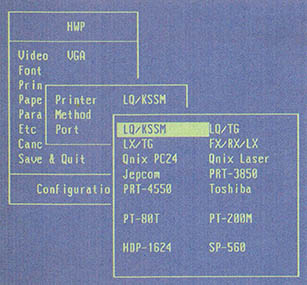
LQ는 엡슨 프린터의 LQ시리즈를 가리키는 것으로서 24핀 프린터다. 그 뒤의 KSSM이나 TG는 한글 모듈의 제어상태를 의미하는데, KSSM 이 나중에 추가된 신형 모드이다. 두 모드에 대한 자세한 설명은 삼보 컴퓨터에서 나온 엡슨 프린터의 매뉴얼을 참고하기 바란다. 매뉴얼이 없는 경우 오래 전에 구입한 것이라면 일단 TG에 맞추어 시험해본다. 오래 전에 산 엡슨 프린터가 아니라면 딥 스위치를 조정하여 KSSM과 TG 모드를 조정할 수 있으므로, 우선 매뉴얼을 보고 현재 어떤 상태로 되어 있는지 검사해야 한다. 최근에 구입한 것이라면 KSSM일 가능성이 높다.
LX FX RX 등은 LQ와 같이 엡슨 프린터의 모델들로서 출력 품질이 좀 낮은 8핀 프린터들이다. 가지고 있는 엡슨 프린터의 모델을 정확하게 알 수 없는 경우에는 일단 LX/TG로 맞추어 시험해보고, 출력이 제대로 나오지 않을 때에는 FX/RX/LX로 맞추어 시험하는 것이 요령이다.
엡슨 프린터가 아닌 다른 프린터를 가지고 있는 경우에는 해당 프린터의 모델명을 찾아 선택한다. 만약 해당 모델명이 없을 때는 가장 비슷한 것을 선택해서 시험해본다. 또 국내에 판매되는 프린터중에는 모델명과는 달리 엡슨 프린터와 호환성을 가진 것도 있으므로 잘 안될 때는 LQ나 LX로 해서 시험해보라.
레이저 프린터를 사용하는 경우에는 최근에 발표된 '한글 1.3 레이저판'을 구입해야 한다. 단 휴렛팩커드(Hewlett Packard)라는 회사의 레이저제트 플러스(Laserjet+) 기종과 호환성을 가지는 레이저 프린터만 사용할 수 있으며 , 출력을 하기 전에 HP에뮬레이션 모드를 설정해야 한다. 이것이 무슨 말인지 잘 모르겠다면 가지고 있는 레이저 프린터의 매뉴얼을 보고 HP 에뮬레이션 모드가 제공되는지 알아보면 된다. 아니면 구입한 곳 혹은 한글 판매 대리점에 문의해서 답을 얻어야 할 것이다.
그림을 출력하듯이
두번째 선택하는 것은 Method, 즉 인쇄 방법이다. 인쇄 방법이란 선택한 프린터에서 출력을 하는 방식을 가리킨다. 여기에는 다음과 같은 여섯가지 방법이 있다. 보다시피 이들은 크게 모듈 24핀 8핀의 3종류로 나뉜다.
Module
24pin 180dpi
24pin 360dpi
8pin 240dpi
8pin 120dpi
8pin modify
첫번째 있는 모듈이란 한글을 출력하는 일을 프린터에 있는 한글 모듈에 맡기고 한글은 그 일에 관계하지 않는다는 뜻이다. 이 방식을 선택하려면 프린터가 한글을 인쇄할 수 있는 능력을 가지고 있어야 한다. 때문에 외제 프린터와 같이 한글 모듈이 없는 경우에는 이 방식을 선택할 수 없다. 국내업체가 판매하는 대부분의 프린터는 한글 모듈을 가지고 있다. 장점은 다음에서 설명할 다른 방식보다 훨씬 빠르게 출력한다는 점이고, 단점은 한글이 제공하는 여러가지 특수 문자들을 인쇄할 수 없다는 것이다. 24핀 프린터로 특수 문자를 사용하지 않는 경우에 적당한 출력 방식이다.
첫번째의 모듈을 제외한 모든 출력방식은 프린터의 한글 모듈에 의존하지 않고, 그림을 출력하듯이 글자를 출력한다. 글자 모양에 대한 정보는 *.PFT 파일에 저장되어 있다. 이 방식은 모듈 출력에 비하여 속도는 느리지만 한글이 제공하는 특수 문자들은 모두 인쇄할 수 있다. 프린터에 한글모듈이 없는 경우에도 한글 및 한자 등을 인쇄할 수 있는 글의 특성은 이 출력방식에 의해 생긴 것이다.
두번째와 세번째는 24핀 프린터에서만 선택할 수 있는데, 주로 1백80dpi(dpi는 인치당 dot수)가 사용된다. 3백60dpi를 선택하면 작은 글씨가 인쇄된다. 8핀 프린터에서는 마지막의 modify를 주로 사용하며 2백40dpi는 작은 글씨를, 1백20dpi는 옆으로 퍼진 글씨를 쓸 때 사용한다.
마지막으로 Port, 즉 전송 포트는 컴퓨터가 프린터를 인식하는 번호라고 할 수 있다. 컴퓨터에 여러 대의 프린터를 연결하여 쓸 수 있는데, 이때 각 프린터를 구분하기 위하여 번호를 붙이는 것이다. 한글은 2개까지의 프린터를 지원한다. 한 프린터를 사용하다가 다른 프린터를 사용하고 싶으면 막대커서를 여기에 갖다 놓고 <;Enter>;
이렇게 프린터 설정을 할 때 한글은 프린터에 대한 정보를 HWP.PDF 파일에서 찾는다. 따라서 플로피디스크 드라이브로만 작업할 때는 드라이브 A : 에 HWP.PDF가 있는 1번 디스켓을 넣어주어야 한다.
이와 같이 CONFIG.EXE에서 선택한 프린터 설정은 HWP.CFG파일에 기록되므로 다시 선택해줄 필요는 없다(플로피디스크 드라이브만을 사용하는 경우 프린터 설정을 끝낼 때 HWP.CFG파일이 있는 2번 플로피 디스크를 드라이브 B : 에 넣어주어야 한다). 그러나 변경해야 할 때는 〈Ctrl+P〉키를 눌러 <;출력>; 메뉴의 <;프린터 설정>; 항목을 이용하면 된다.
출력형태는 미리 화면에서
프린터 설정이 되어 있을 때는 언제나 출력을 해볼 수 있다. 물론 그전에 출력할 글을 읽어 놓아야 하고, 프린터의 전원도 켜고, 종이도 준비해야 한다. 준비가 되었다면 〈Alt+P〉키를 눌러 (그림 2)와 같은 <;인쇄>; 메뉴를 바로 불러낸다.
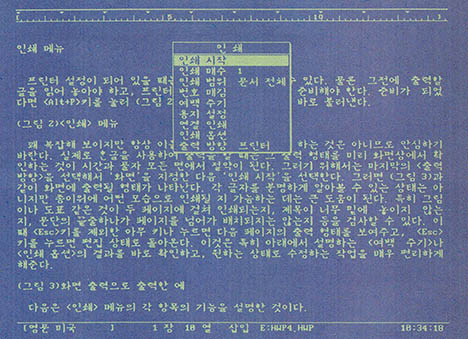
꽤 복잡해 보이지만 항상 이들 모두를 다시 지정해야 하는 것은 아니므로 안심하기 바란다. 실제로 한글을 사용하여 출력을 할 때는 그 출력 형태를 미리 화면상에서 확인하는 것이 시간과 물자 모든 면에서 절약이 된다. 그러기 위해서는 마지막의 <;출력방향>;을 선택해서 '화면'을 지정한 다음 '인쇄 시작'을 선택한다. 그러면 <;그림 3>;과같이 화면에 출력될 형태가 나타난다. 각 글자를 분명하게 알아볼 수 있는 상태는 아니지만 종이위에 어떤 모습으로 인쇄될 지 가늠하는 데는 큰도움이 된다. 특히 그림이나 도표 같은 것이 두 페이지에 걸쳐 인쇄되는지, 제목이 너무 밑에 놓이지 않는지, 문단의 끝줄하나가 페이지를 넘어가 배치되지는 않는지 등을 검사할 수 있다. 이때 〈Esc〉키를 제외한 아무 키나 누르면 다음 페이지의 출력 형태를 보여주고, 〈Esc〉키를 누르면 편집 상태로 돌아온다. 이것은 특히 아래에서 설명하는 <;여백주기>;나 <;인쇄 옵션>;의 결과를 바로 확인하고, 원하는 상태로 수정하는 작업을 매우 편리하게 해준다.
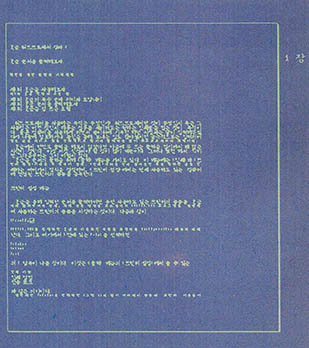
초서체 필기체도 인쇄
다음은 <;인쇄>; 메뉴의 각 항목의 기능을 설명한 것이다.
<;인쇄시작>; : 아래의 여러가지 항목을 통해 지정한 형식대로 인쇄를 시작한다.
<;인쇄매수>; : 이것은 보통 1로 되어 있다. 복사할 때 복사 매수와 같은 것으로서 <;인쇄 시작>;을 여러번 선택하는 대신 한번에 처리해주므로 편리하다. 2백매까지 지정할 수 있다.
<;인쇄범위>; : 인쇄할 대상을 지정한다. 대상의 종류는 <;문서 전체>; <;일부분>; <;현재 면>;의 세가지가 있다. 글 전체를 인쇄하는 것이 일반적이므로 처음에는 <;문서 전체>;가 선택되어 있다. <;일부분>;은 인쇄할 페이지 범위를 지정하여 문서의 일부분만을 인쇄하게 해준다. 이것은 문서중 일부분만을 수정했거나 잘못 인쇄된 경우에 사용된다. <;현재 면>;은 현재 커서가 놓여 있는 페이지만을 인쇄하게 한다. 글을 편집할 때 <;출력 방향>;을 <;화면>;으로, <;인쇄범위>;를 <;현재 면>;으로 해놓고 가끔 <;인쇄 시작>;으로 확인하면 편리하다.
<;번호매김>; : 한글은 머리말이나 꼬리말에 페이지 번호를 자동으로 인쇄할 수 있다. 또한 각주를 처리할 때 각주의 번호도 자동으로 인쇄해준다. 이때 첫번째 번호는 보통 1부터 시작되는데, 특별한 경우 이것을 특정 번호에서 시작되도록 하고 싶을 때가 있다. 이런 경우 <;번호 매김>;을 선택하여 해당 번호를 지정해주면 된다.
<;여백주기>; : 여백이란 말 그대로 종이에 글을 인쇄할 때 사방에 둘 공간을 말하는 것이다. 여백의 종류에는 위쪽 여백, 아래 여백, 머리 말 길이, 꼬리말 길이, 왼쪽 띄기가 있다. 출력용지상에서 이들의 의미는 (그림4)와 같다. 초기값은 CONFIG.EXE의 Paper 메뉴의 Top Bottom Header Footer left Skip 항목에서 변경하지 않았다면 5 15 15 15 0이 된다. 단위는 mm다.
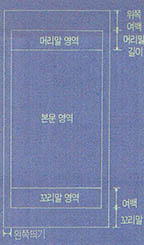
<;용지설정>; : <;용지 종류>;에서는 프린터에 사용할 용지의 종류를 지정한다. <;프린트 80>;과 <;프린트 132>;는 양쪽에 구멍이 난 연속용지를 말하는 것으로서 폭이 80컬럼인 것과 1백32컬럼인 것을 가리킨다. 〈A4〉〈B5〉〈Letter〉〈Legal〉은 널리 사용되는 낱장용지규격을 가리킨다. 특수한 낱장 용지를 사용할 때는 <;사용자 정의>;를 통해 길이와 폭을 mm 단위로 지정할 수 있다. 낱장으로 지정하면 페이지를 인쇄할 때마다 새로운 종이를 갈아 끼울 여유를 준다.
<;연결인쇄>; : 다음에 이어서 인쇄할 파일의 이름을 지정한다. 한글은 편집하는 글의 크기에 제약이 있기 때문에 <;2백KB정도>; 큰 글을 쓸 경우 난처하게 된다. 이때는 여러 개의 작은 글로 나눈 다음<;연결 인쇄>; 기능을 이용하여 사슬처럼 연결하면 된다. 방법은 각 파일의<;연결 인쇄>;에서 뒤에 오는 파일명을 입력하는 것이다. 이렇게 한뒤 첫번째 파일을 인쇄하면 그 뒤의 파일이 연이어 인쇄되는 방식으로 모든 파일이 인쇄된다. 연결해서 인쇄할 때 페이지 번호와 각주 번호도 연이어 붙일 것인지 첫번호부터 다시 붙일 것인지 선택할 수 있다.
<;인쇄옵션>; : 글을 인쇄하는 형식중 몇가지를 조정한다. <;자간>;은 글자 사이의 간격을 도트 단위(0-25)로 지정한다. 초기값은 1이고, 한글 한 글자의 폭은 16도트다. <;줄간 확대>;는 줄 사이의 간격을 배수 단위(1-4)로 지정한다. 초기값은 1인데, 이것을 2로 하면 줄 사이에 빈 줄이 하나 생기고, 2로 하면 빈 줄이 두개 생긴다. <;인쇄 방향>;은 가로 찍기와 세로 찍기중 하나를 지정한다. 세로 찍기를 하면 여러가지 문제가 발생할 수 있으므로 조심해서 사용해야 한다 <;자형 대치>;는 한글을 인쇄하는데 사용하는 모양을 바꿀 수 있게 해준다. HANGUL 1.PFT HANGUL2.PFT HANGUL3.PFT 중 하나를 선택할 수 있다. 첫번째 한글 자형은 약간 크고, 두번째 것은 약간 작다. 세번째 파일은 한글에는 없고, 사용자가 만들어 사용하는 경우를 위해 비워둔 것이다. 몇몇 사람들이 만든 초서체니 필기체니 하는 한글 자형 파일들이 돌아 다니므로 이것을 구해다가 HANGUL3.PFT라는 이름으로 바꿔 놓고, 이것을 선택하면 새로운 글자모양을 경험할 수 있다.
<;출력방향>; :인쇄를 할 장치를 지정한다. <;프린터>; <;화면>; 〈Fax File〉중 하나를 선택할 수 있다. 종이위에 인쇄하려면 <;프린터>;를 선택하고, 화면에 출력하여 보려면 <;화면>;을 선택한다. 〈Fax File〉은 퍼스널 컴퓨터에 꽂아서 사용하는 팩스 카드를 통해 보낼 수 있는 형태로 출력하게 한다. 퍼스널 컴퓨터에 팩스 카드를 꽂으면 팩시밀리와 같이 팩스를 보내거나 받을 수 있다. 이 기능은 아직 지원되지 않으며, 지원된다고 해도 팩스 카드를 설치한 경우에만 쓸모가 있다.
한글에서 입력한 글을 출력하는데 꽤 복잡한 사항들을 알아야 한다는 것을 배웠다. 그러나 실제로 프린터를 조작해보면 글로는 다 설명 할 수 없는 여러가지 어려움에 부닥치게 될 것이다. 컴퓨터로 무엇을 처음 한다는 것은 어느 것이나 힘들지만 특별히 마음에 꼭 드는 모습의 출력을 얻기 위해서는 상당한 노력을 기울여야 한다. 그러나 이런 과정을 통해서 글을 어떻게 입력하거나 편집해야 한다는 것을 배울 수 있는 것이다. 컴퓨터를 잘 쓰는 방법은 오직 경험에서 얻어진다는 사실을 명심하자.